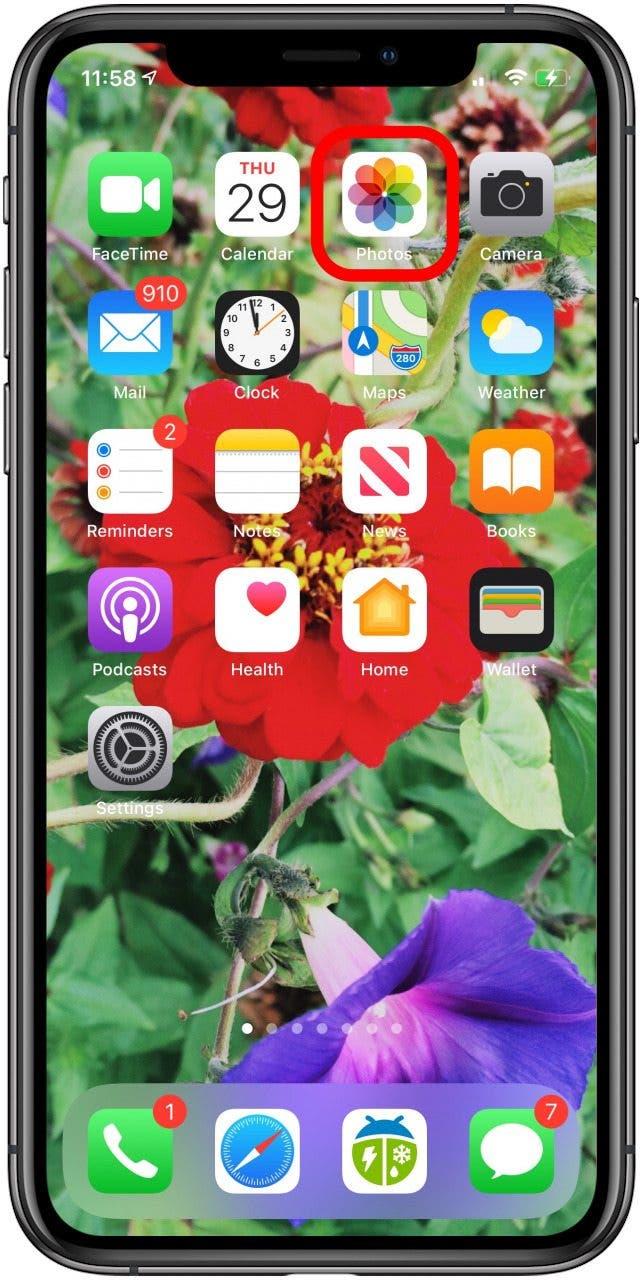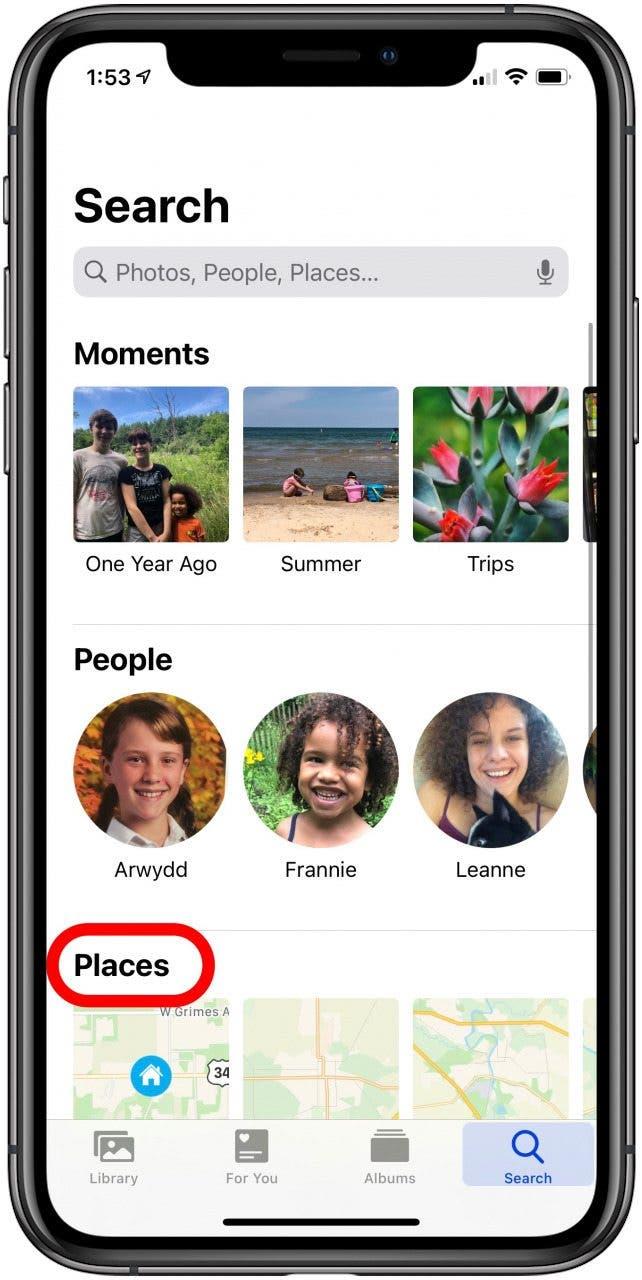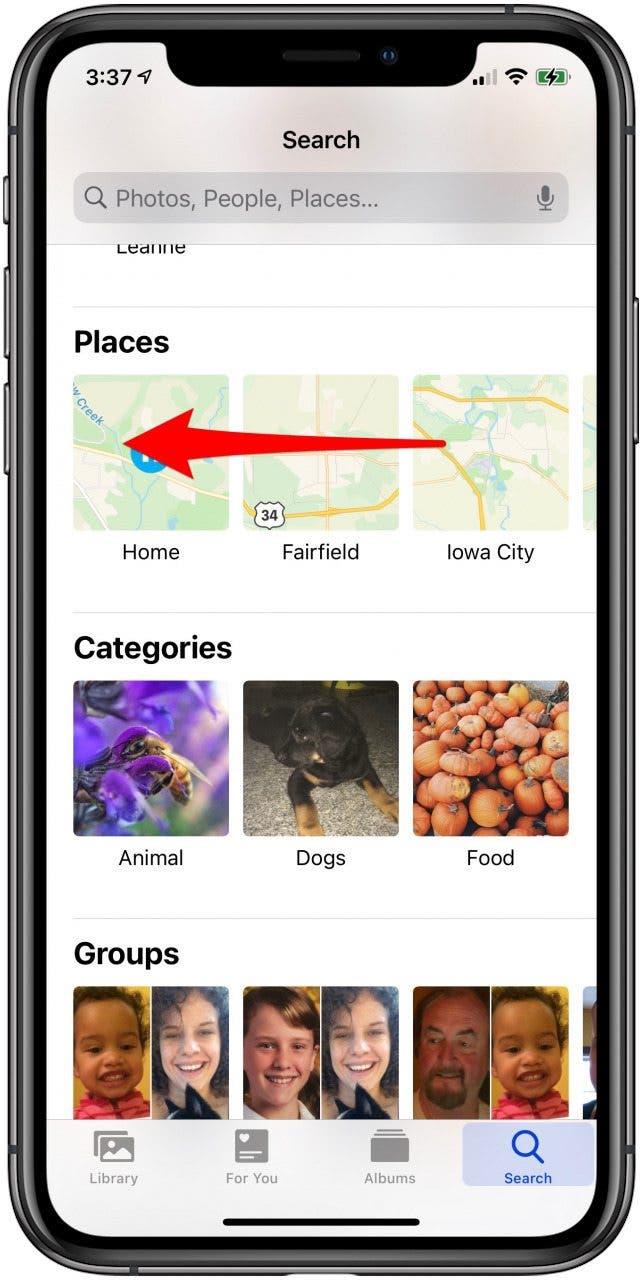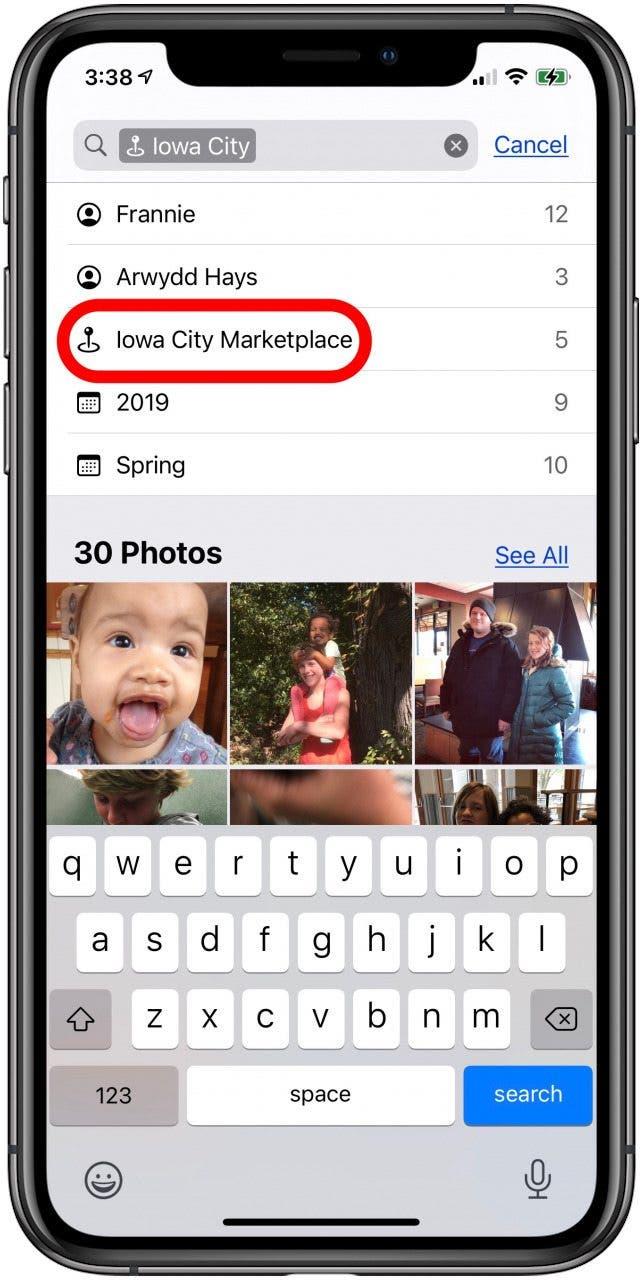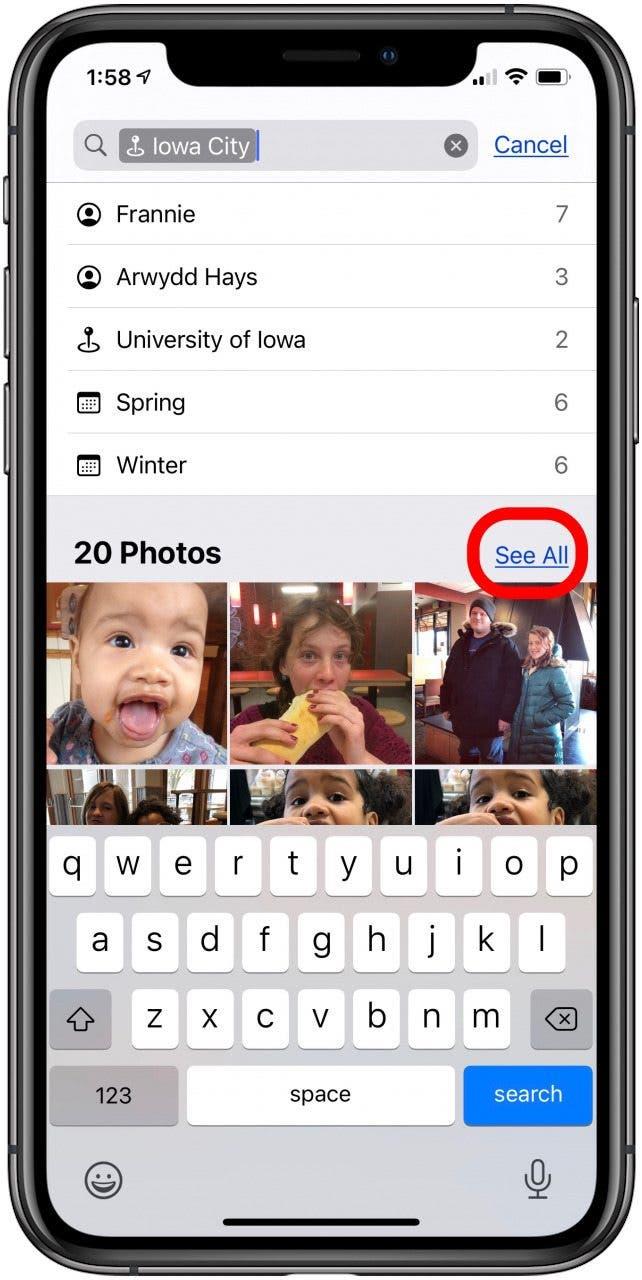Wist je dat je in een paar eenvoudige stappen alle foto’s en video’s kunt bekijken die op een bepaalde plek zijn gemaakt? De Foto’s-app van Apple heeft een tabblad Zoeken waarmee gebruikers foto’s en video’s kunnen vinden op basis van locatie; hier lees je hoe je deze fotozoekfunctie gebruikt.
 Ontdek de verborgen functies van je iPhoneKrijg dagelijks een tip (met schermafbeeldingen en duidelijke instructies) zodat je je iPhone in slechts één minuut per dag onder de knie hebt.
Ontdek de verborgen functies van je iPhoneKrijg dagelijks een tip (met schermafbeeldingen en duidelijke instructies) zodat je je iPhone in slechts één minuut per dag onder de knie hebt.
Waarom je deze tip leuk zult vinden
-
Het is een snelle en gemakkelijke manier om alle video’s en foto’s per locatie te bekijken in de Foto’s-app.
-
Je kunt elke plek zien waar je foto’s hebt gemaakt met je iPhone!
Zo bekijk je alle foto’s en video’s van een locatie op iPhone en iPad
In het gedeelte Plaatsen van de Foto’s-app van Apple kun je foto’s en video’s vinden die op een bepaalde locatie zijn gemaakt. Zo vind je het gedeelte ‘Plaatsen’ en kun je alle foto’s bekijken die op een bepaalde plek zijn gemaakt. Je kunt ook foto’s op locatie met een kaart bekijken op je iPhone of iPad! Bekijk voor meer geweldige foto zoeken tutorials onze gratisTip van de dag.
- Open de app Foto’s.

- Tik op het tabblad Zoeken en zoek naar de sectie Plaatsen.

- Veeg naar links om alle locaties in deze categorie te zien.

- Tik op een plaats om de foto’s en video’s onderverdeeld in subcategorieën te zien.
- Tik op een subcategorie om alle foto’s en video’s te bekijken.

- Of tik op Zie alles om alle foto’s en video’s van deze plaats te zien.

Als je niet wilt dat je foto’s je locatie opslaan, kun je nagaan hoe je locatie uitschakelt op iPhone Foto’s. Als je deze tip leuk vond, wil je misschien ook leren hoe je een foto vindt in de app Foto’s met meerdere zoektermen. Leer vervolgens hoe je video’s op je iPhone kunt terugdraaien met een video reverser app of website.